โฟลเดอร์ $WinREAgent ที่ฉันเห็นในไดรฟ์ C คืออะไร
คุณเห็น โฟลเดอร์ $WinREAgentในไดรฟ์ C ของคุณหรือไม่ และอาจสงสัยว่ามีไว้เพื่ออะไร โฟลเดอร์(Well)ดังกล่าวที่มีเครื่องหมาย 'Dollar' $ บ่งชี้ว่าโฟลเดอร์นั้นถูกซ่อนและใช้เพื่อสร้างระหว่างขั้นตอนการติดตั้งและดำเนินการต่อไปในระยะเวลาที่จำกัดเท่านั้น ในบทความนี้ เราจะพูดถึง $WinREAgent โฟลเดอร์ที่มีอยู่ในไดรฟ์ C ในWindows 11และWindows 10(Windows 10)
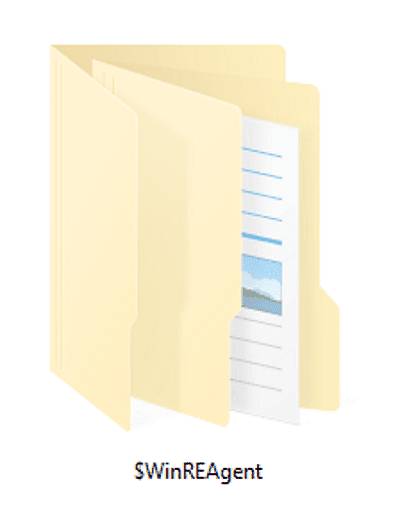
โฟลเดอร์ $WinREAgent ในWindows 11/10
โฟลเดอร์ $WinREAgent มักจะถูกสร้างขึ้นระหว่างการอัพเกรดหรืออัพเดต และจะใช้ในกรณีที่จำเป็นต้องย้อนกลับ
สร้างขึ้นโดยWindows Recovery Environmentซึ่งทำงานเป็นวิธีแก้ปัญหาเมื่อระบบไม่สามารถเริ่มทำงานได้ WinREสามารถแก้ไขปัญหาทั่วไปที่ทำให้ ระบบปฏิบัติการ Windows ไม่ สามารถบู๊ตได้สำเร็จ เมื่อสิ้นสุดการใช้งาน เนื้อหาส่วนใหญ่จะถูกลบออก
เป็นโฟลเดอร์ที่ซ่อนอยู่และหากต้องการดู คุณต้องทำให้ Windows แสดงไฟล์และโฟลเดอร์ที่ซ่อนอยู่
หากคุณเห็นโฟลเดอร์นี้ในระบบปกติ คุณจะเห็นว่าโฟลเดอร์นั้นอาจมีโฟลเดอร์ย่อยว่างอื่นชื่อScratch
คุณจะไม่พบรายละเอียดเพิ่มเติมในโฟลเดอร์ $ WinREAgentยกเว้นขนาดที่แสดงเพียง 0 ไบต์
หากคุณตัดสินใจที่จะลบ คุณสามารถลบทิ้งได้เลย
หากคุณกำลังประสบปัญหาขณะอัปเดตระบบ การลบ โฟลเดอร์ WinREAgentอาจเป็นหนึ่งในวิธีแก้ไขปัญหาที่สามารถช่วยคุณติดตั้งการอัปเดตได้
ผู้ใช้บางคนสังเกตเห็นว่าโฟลเดอร์ $ WinREAgentถูกลบหลังจากถอนการติดตั้ง Windows 11/10 Update Assistant
ขออภัย ไม่มีการกล่าวถึงโฟลเดอร์นี้ในทุกที่บนเว็บไซต์ของ Microsoft ดังนั้น หากคุณทราบข้อมูลเพิ่มเติมเกี่ยวกับโฟลเดอร์นี้ โปรดเพิ่มความคิดเห็นของคุณด้านล่างเพื่อประโยชน์ของทุกคน(Unfortunately, there is no mention of this folder anywhere on the Microsoft websites – so if you do know anything more about it, please do add your comments below for the benefit of all.)
ฉันควรลบโฟลเดอร์ระบบในโฟลเดอร์โปรแกรม(Programs)หรือWindowsหรือไม่
ผู้คนจำนวนมากมีความอยากรู้อยากเห็นในการดูโฟลเดอร์เหล่านี้เนื่องจากพบว่าโฟลเดอร์เหล่านี้แปลกหรือมีไฟล์จำนวนมากอยู่ภายใน พูดตรงๆ ควรปล่อยทิ้งไว้อย่างที่ควรจะเป็น และไม่แตะต้อง แม้ว่าบางโฟลเดอร์จะถูกสร้างขึ้นใหม่โดยอัตโนมัติ แต่หากคุณบังคับให้ลบโฟลเดอร์ออก คุณอาจทำลายสิ่งต่างๆ มากมายในWindows OS (Windows OS)หากคุณต้องการล้างพื้นที่บางส่วน วิธีที่ดีที่สุดคือดูคุณสมบัติStorage Sense(Storage Sense feature)ที่ทำให้แน่ใจ
ฉันสามารถลบโฟลเดอร์ Windows.old ได้หรือไม่
เป็นโฟลเดอร์สำรองที่สร้างโดยผู้ช่วยWindows Upgrade สามารถใช้ได้ในสองกรณี เมื่อ การอัพเกรด Windowsล้มเหลวหรือเมื่อผู้ใช้เลือกที่จะย้อนกลับภายในเวลาที่กำหนด โฟลเดอร์นี้สามารถลบได้ด้วยตนเอง แต่ต้องแน่ใจว่าคุณไม่ต้องการย้อนกลับและทุกอย่างทำงานได้ดีกับการอัปเกรดปัจจุบัน
ต้องการเรียนรู้เพิ่มเติมเกี่ยวกับโฟลเดอร์ต่อไปนี้หรือไม่(Want to learn more about the following folders?)
$SysReset โฟลเดอร์ | $Windows.~BT & $Windows.~โฟลเดอร์ WS | โฟลเดอร์ WinSxS(WinSxS folder) | โฟลเดอร์ SoftwareDistribution(SoftwareDistribution folder) | โฟลเดอร์ Catroot & Catroot2(Catroot & Catroot2 folders) | โฟลเดอร์ REMPL | โฟลเดอร์ ProgramData | โฟลเดอร์ Windows.old | โฟลเดอร์ System32 และ SysWOW64
Related posts
วิธีทำแผนที่ Network Drive หรือเพิ่ม FTP Drive ใน Windows 11/10
วิธีสร้าง System Recovery Drive ใน Windows 11/10
วิธีสร้าง Mirrored Volume ใน Windows 11/10
วิธีใช้เครื่องมือในตัว Charmap and Eudcedit Windows 10
Microsoft Visual C++ เผยแพร่ต่อแพคเกจ: FAQ and Download
วิธีการปิดการใช้งาน Automatic Screen Rotation ใน Windows 11/10
คุณสมบัติ Windows 10 version 2004 May 2020 Update New คุณสมบัติ
คุณสมบัติ Turn Windows บนหรือปิด; Manage คุณสมบัติเสริม Windows 10
วิธีการเปิดใช้งานและใช้ TPM Diagnostics Tool ใน Windows 11
OOBE หรือประสบการณ์นอกกล่องคืออะไรใน Windows 11/10?
ลบคุณสมบัติใน Windows 10 v 21H1
วิธีการใช้งาน Windows Memory Diagnostics Tool ใน Windows 11/10
วิธีการเปิดใช้งาน HDR สำหรับ Apps ใช้ ICC Profiles ใน Windows 10
วิธีเปิดใช้งาน Wake-on-LAN ใน Windows 10
วิธีการฟอร์แมตคอมพิวเตอร์ Windows 10
เปิดหรือ Off Use Speech Recognition ใน Windows Mixed Reality
Dynamic Refresh Rate feature ทำงานอย่างไรใน Windows 11
Codec - ภาพรวม, Features, Download, Download, Download, FAQ
วิธีเปิดใช้งานหรือปิดใช้งาน Dynamic Refresh Rate (DRR) ใน Windows 11
เปิดใช้งาน Enhanced Anti-Spoofing ใน Windows 10 Hello Face Authentication
